
32位系统怎么升级64位系统,全面指南
时间:2024-10-17 来源:网络 人气:
32位系统升级64位系统:全面指南

随着计算机硬件的不断发展,64位操作系统因其更高的性能和更大的内存支持而越来越受欢迎。如果你正在使用32位操作系统,并且想要升级到64位系统,以下是一篇全面指南,帮助你顺利完成升级过程。
一、了解32位与64位系统
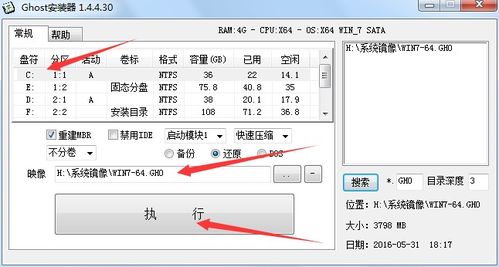
在开始升级之前,首先需要了解32位和64位系统的区别。32位系统最多只能支持4GB的物理内存,而64位系统则可以支持超过4GB的内存。这意味着64位系统在处理大量数据时更为高效。
二、检查硬件兼容性

在升级之前,确保你的计算机硬件支持64位系统。主要检查内存容量,至少需要4GB的内存才能流畅运行64位系统。此外,还需要确保CPU支持64位指令集。
你可以通过右键点击“计算机”或“我的电脑”,选择“属性”来查看你的系统类型和CPU信息。
三、备份重要数据

在升级系统之前,请务必备份你的重要数据,包括文档、照片、视频等。升级过程中可能会涉及到数据丢失的风险,因此备份是必不可少的步骤。
四、下载64位系统镜像文件

你可以从微软官方网站或其他可靠渠道下载64位系统镜像文件。下载完成后,将其保存到本地磁盘或U盘中。
五、制作启动U盘

使用U盘启动盘制作工具,将下载的64位系统镜像文件写入U盘中。这样,你就可以使用U盘启动计算机,并开始安装64位系统。
以下是一个简单的制作启动U盘的步骤:
下载并安装U盘启动盘制作工具。
将U盘插入计算机,并运行制作工具。
选择64位系统镜像文件,并点击“写入”按钮。
等待制作完成,并取出U盘。
六、启动计算机并安装64位系统

将制作好的启动U盘插入计算机,并重启计算机。在启动过程中,按下相应的快捷键(如F12)进入BIOS设置,将启动顺序设置为从U盘启动。然后,按照屏幕提示进行操作,开始安装64位系统。
以下是一个简单的安装步骤:
选择“自定义(高级)”安装选项。
选择要安装系统的磁盘分区,并点击“下一步”。
等待系统安装完成,并重启计算机。
七、完成升级

在计算机重启后,你将看到新的64位系统桌面。此时,你的32位系统已成功升级为64位系统。请确保更新所有驱动程序和软件,以充分利用64位系统的优势。
通过以上步骤,你可以轻松地将32位系统升级到64位系统。在升级过程中,请务必仔细阅读每一步的提示,以确保顺利完成升级。祝你升级顺利!
相关推荐
教程资讯
教程资讯排行













